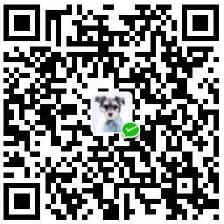补充说明: Mac 下通过 brew install nvm 所安装的 nvm ,由于安装路径不同,无法正确启用。建议使用 brew uninstall nvm 卸载掉之后,通过本文的方案重新安装一次。
最近 NodeJS 的版本更新速度有点 Chrome 的迹象,4.0 版本没发布多久,又推出了 5.0 。升级 NodeJS 之后可以很方便的开始使用一些 ES6 的语言特性,但又会导致团队内部的 mz-fis 框架无法更新,因为它暂时只支持 v0.12 版本。于是团队开始试用管理 node 版本的工具 nvm,试用后发现 Mac 下很好用,推荐大家尽快用起来。
nvm 是 Mac 下的 node 管理工具,有点类似管理 Ruby 的 rvm,如果是需要管理 Windows 下的 node,官方推荐是使用 nvmw 或 nvm-windows 。
以下具体说下 Mac 系统中的安装与使用细节(Windows 系统仅供类比参考)。
一、卸载已安装到全局的 node/npm
如果之前是在官网下载的 node 安装包,运行后会自动安装在全局目录,其中
node 命令在 /usr/local/bin/node ,npm 命令在全局 node_modules 目录中,具体路径为 /usr/local/lib/node_modules/npm
安装 nvm 之后最好先删除下已安装的 node 和全局 node 模块:1
2
3
4
5npm ls -g --depth=0 #查看已经安装在全局的模块,以便删除这些全局模块后再按照不同的 node 版本重新进行全局安装
sudo rm -rf /usr/local/lib/node_modules #删除全局 node_modules 目录
sudo rm /usr/local/bin/node #删除 node
cd /usr/local/bin && ls -l | grep "../lib/node_modules/" | awk '{print $9}'| xargs rm #删除全局 node 模块注册的软链
二、安装 nvm
1 | curl -o- https://raw.githubusercontent.com/creationix/nvm/v0.33.8/install.sh | bash |
安装完成后请重新打开终端环境,Mac 下推荐使用 oh-my-zsh 代替默认的 bash shell。
三、安装切换各版本 node/npm
1 | nvm install stable #安装最新稳定版 node,现在是 5.0.0 |
四、使用 .nvmrc 文件配置项目所使用的 node 版本
如果你的默认 node 版本(通过 nvm alias 命令设置的)与项目所需的版本不同,则可在项目根目录或其任意父级目录中创建 .nvmrc 文件,在文件中指定使用的 node 版本号,例如:1
2
3
4cd <项目根目录> #进入项目根目录
echo 4 > .nvmrc #添加 .nvmrc 文件
nvm use #无需指定版本号,会自动使用 .nvmrc 文件中配置的版本
node -v #查看 node 是否切换为对应版本
五、nvm 与 n 的区别
node 版本管理工具还有一个是 TJ 大神的 n 命令,n 命令是作为一个 node 的模块而存在,而 nvm 是一个独立于 node/npm 的外部 shell 脚本,因此 n 命令相比 nvm 更加局限。
由于 npm 安装的模块路径均为 /usr/local/lib/node_modules ,当使用 n 切换不同的 node 版本时,实际上会共用全局的 node/npm 目录。 因此不能很好的满足『按不同 node 版本使用不同全局 node 模块』的需求。
因此建议各位尽早开始使用 nvm ,以免出现全局模块无法更新的问题。
当然,如果你用的是 windows 操作系统,我只能说 …… 朋友,能不能早点换个 Mac ,做一个有品位的程序猿呢:P